Возможность использовать голосового помощника Siri на устройствах Apple - это одна из главных привилегий, которые мы получаем при использовании продукции этой компании. Siri помогает нам во многих задачах: от управления устройствами до поиска информации. Но что делать, если Вы хотите изменить язык, на котором говорит Siri?
Персонализацию речи Siri можно настроить очень легко и быстро. Это полезно для пользователей, чьи предпочтения или язык коммуникации меняются со временем. В этой статье мы расскажем вам об этом процессе и покажем, как изменить язык Siri на вашем устройстве Apple.
Первым шагом в настройке языка Siri является открытие приложения "Настройки" на вашем устройстве. Далее вам нужно выбрать раздел "Siri и поиск". Внутри этого раздела вы найдете опцию "Язык Siri". Важно помнить, что доступные языки зависят от вашей страны или региона, так что выберите язык, на котором вы наиболее комфортно общаетесь со своим голосовым помощником.
Как настроить язык Siri на Apple
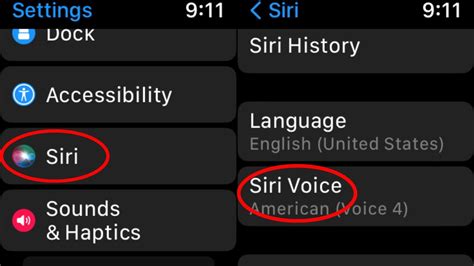
Чтобы настроить язык Siri на Apple, выполните следующие шаги:
| Шаг | Инструкция |
|---|---|
| 1 | Откройте "Настройки" на вашем устройстве Apple. |
| 2 | Прокрутите вниз и нажмите на вкладку "Siri и Поиск". |
| 3 | Нажмите на "Язык Siri". |
| 4 | Выберите язык, который вы предпочитаете использовать для команд Siri. Вам также может потребоваться загрузить необходимые языковые пакеты, если они еще не установлены. |
| 5 | Нажмите на "Готово", чтобы сохранить изменения. |
После того, как вы настроили язык Siri на Apple, вы сможете общаться с ассистентом на выбранном языке. Вы можете задавать вопросы, давать команды и выполнять другие действия, и Siri будет отвечать и помогать вам в соответствии с вашими предпочтениями и запросами.
Имейте в виду, что некоторые функции Siri могут быть доступны только на определенных языках, поэтому выбранная локализация может повлиять на доступность определенных функций.
Теперь вы знаете, как настроить язык Siri на Apple. Сделайте вашу интеракцию с Siri более комфортной и эффективной, выбрав язык, который вам наиболее удобен.
Персонализация речи Siri
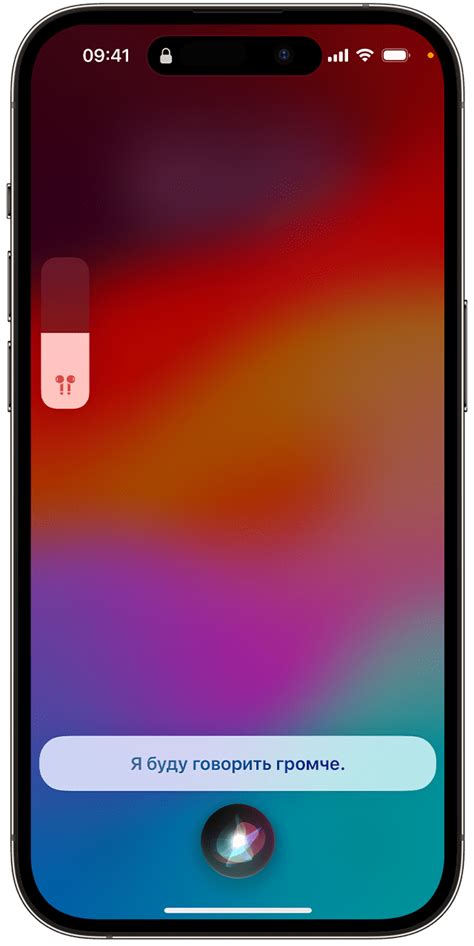
Чтобы сделать Siri более персональным, вы можете настроить ее голос и язык на свое усмотрение. Настройка голоса Siri может помочь вам лучше взаимодействовать с голосовым помощником и сделать его более узнаваемым.
Вот процесс персонализации речи Siri на устройствах Apple:
1. Откройте "Настройки".
2. Найдите и нажмите на "Siri и Поиск".
3. Выберите "Голос Siri".
4. В списке доступных языков и голосов выберите желаемый вариант.
5. Нажмите на выбранный голос, чтобы ознакомиться с его примером.
Помимо выбора голоса, вы можете настроить речь Siri, изменяя ее интонацию и скорость. Чтобы это сделать, выполните следующие шаги:
1. Откройте "Настройки".
2. Найдите и нажмите на "Общие".
3. Выберите "Доступность".
4. Найдите и нажмите на "Голос".
5. Выберите "Голос Siri".
6. Включите "Пользовательские голоса".
7. Измените настройки интонации и скорости в соответствии с вашими предпочтениями.
Теперь вы можете настроить язык и голос Siri на свое усмотрение и сделать свой голосовой помощник более уникальным и удобным в использовании. Удачи!
Шаг 1: Открытие настроек
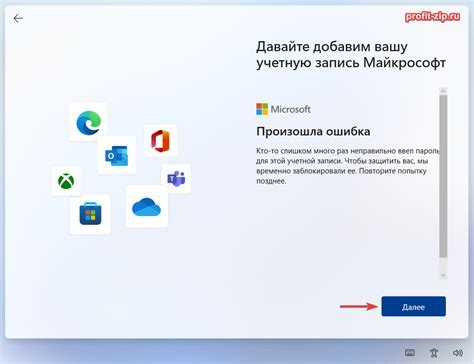
Когда вы нажмете на иконку "Настройки", откроется окно с различными параметрами и настройками вашего устройства. Вам нужно будет прокрутить вниз, чтобы найти в списке "Siri и Поиск".
Когда вы найдете "Siri и Поиск", нажмите на него, чтобы открыть дополнительные настройки Siri. В этом разделе вы сможете настроить различные параметры языка и голоса Siri.
Теперь вы готовы перейти ко второму шагу и выбрать желаемый язык для Siri!
Шаг 2: Выбор языка
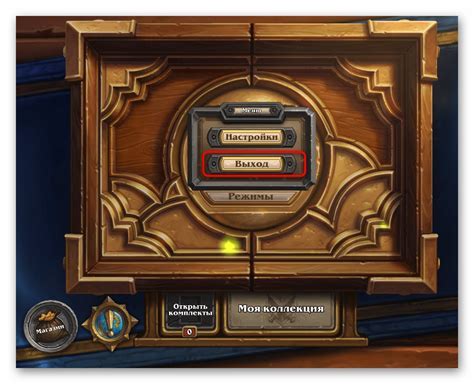
- Откройте настройки Siri, нажав на значок "Настройки" на главном экране устройства.
- Прокрутите список вниз и нажмите на "Siri и поиск".
- Выберите пункт "Язык Siri".
- В открывшемся списке языков выберите предпочитаемый язык для Siri.
Выбранный язык определит локализацию Siri и станет предпочтительным для взаимодействия с голосовым помощником.
После выбора языка Siri будет готова к общению с вами на выбранном языке. Не забудьте также настроить региональные настройки, чтобы обеспечить полную функциональность Siri в выбранном языке.
Шаг 3: Выбор голоса
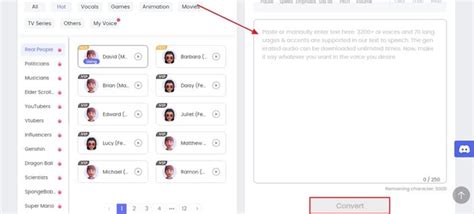
Теперь, когда вы настроили язык Siri на своем устройстве, можно выбрать голос, который будет использоваться для речи Siri. Apple предоставляет несколько вариантов голосов на выбор, каждый из которых имеет свои особенности и звучание.
Чтобы выбрать голос Siri, выполните следующие действия:
- Откройте приложение «Настройки» на вашем устройстве.
- Прокрутите вниз и нажмите на раздел «Siri и Поиск».
- В разделе «Siri Голос» нажмите на пункт «Голос Siri».
- Выберите голос, который вам нравится, нажав на него.
В зависимости от вашего региона и устройства, доступность и выбор голосов может различаться. Выбрав голос Siri, вы можете ознакомиться с примером его звучания, нажав на кнопку «Проиграть пример».
Совет: Помните, что некоторые голоса могут быть доступны только в определенных регионах и на определенных устройствах.
После того, как вы выбрали голос Siri, он будет использоваться для всех команд и ответов ассистента. Если вам понадобится, вы всегда сможете изменить выбранный голос Siri, повторив вышеуказанные шаги.
Шаг 4: Установка предпочтений

Настройка предпочтений Siri позволяет вам персонализировать речь и определить, какие дополнительные функции вы хотите использовать. В этом разделе вы узнаете, как настроить предпочтения Siri на своем устройстве.
1. Откройте приложение "Настройки" на вашем устройстве.
2. Прокрутите вниз и выберите раздел "Siri и поиск".
3. Нажмите на "Предпочтения Siri".
В этом разделе вы можете настроить следующие параметры:
- Язык Siri: выберите язык, на котором вы хотите общаться с Siri.
- Голос: выберите голос, который будет использован для ответов Siri.
- Изменение голоса: скорость и глубина голоса Siri можно настроить вручную.
- Повторение гласных: включите или отключите повторение гласных в речи Siri.
- Подсветка слов во время набора: включите или отключите подсветку слов во время диктовки с помощью Siri.
4. После завершения настройки всех параметров, вы можете закрыть приложение "Настройки".
Теперь вы можете наслаждаться персонализированной речью Siri и использовать дополнительные функции в соответствии с вашими предпочтениями.
Шаг 5: Проверка настроек

После того, как вы настроили язык Siri на устройстве Apple, вам следует проверить, что все изменения были применены успешно.
1. Убедитесь, что ваше устройство подключено к Интернету.
2. Нажмите на кнопку «Домой» или проведите пальцем вверх по экрану, чтобы открыть центр управления.
3. Нажмите на иконку Siri или просто скажите «Привет, Siri».
4. Попробуйте задать Siri вопрос на выбранном вами новом языке и убедитесь, что она правильно распознала вашу речь и предоставила нужную информацию.
5. Если возникли проблемы с распознаванием или ответами Siri, вернитесь к предыдущим шагам и повторите настройку языка.
Выполнив все эти шаги, вы убедитесь, что язык Siri настроен корректно и теперь вы можете комфортно использовать голосовые команды на выбранном вами языке.
Результат

Настройка языка Siri на Apple позволяет вам настроить и персонализировать речь Siri в соответствии с вашими предпочтениями и потребностями. После выполнения указанных шагов вы сможете наслаждаться более комфортной и удобной работой с вашим iPhone, iPad или Mac.
После настройки языка Siri вы сможете использовать функциональность Siri на выбранном вами языке. Siri поможет вам выполнять задачи, совершать поиск в сети Интернет, отправлять сообщения и многое другое. Вам необходимо будет использовать ключевые слова и фразы, чтобы активировать Siri и задать требуемые запросы.
Кроме того, настройка языка Siri позволяет вам изменить голос Siri и настроить его речь на более естественную или экспрессивную. Вы сможете выбрать мужской или женский голос, а также регулировать скорость речи и ясность голоса Siri.
Наша инструкция поможет вам с легкостью настроить язык Siri на вашем устройстве Apple. Следуйте указанным шагам и наслаждайтесь более эффективной и персонализированной работой с Siri на выбранном вами языке.